PS5でゲームをプレイしているときに、すばらしいことをしました。今度は、それらの瞬間をキャプチャして、友達、家族、またはゲームコミュニティと共有したいと考えています。幸いなことに、コンソールには印象的な組み込みのキャプチャツールがあり、静止画像と短いクリップの両方として、それらすべての瞬間をキャプチャできます。
スクリーンショットやクリップを比較的簡単にキャプチャできます。コントローラのキャプチャボタンを押して、ポップアップメニューからスクリーンショットとビデオのどちらを撮るかを選択するだけです。これらのキャプチャされたクリップは、PS5のメディアギャラリーに自動的に転送されます。
最近のアップデートアップデートで、SonyはPS5コンソールに自動アップロード機能を導入しました。これは、キャプチャしたすべての画像とビデオがスマートフォンのPlayStationアプリケーションに自動的に移動されることを意味します。この機能はまだすべてのコンソールで利用できるわけではありません。代わりに、最初にいくつかの国で展開され、その後に他の国で展開されます。
PS5アプリでキャプチャギャラリーを見つける方法を知りたい場合は、最初にコンソールで自動アップロードを有効にする必要があります。そうすると、キャプチャされたスクリーンショットと自分のクリップにアクセスできるのは自分だけになります。
PS5コンソールで自動アップロードを有効にする方法
ステップ1:[設定]メニューに移動します。
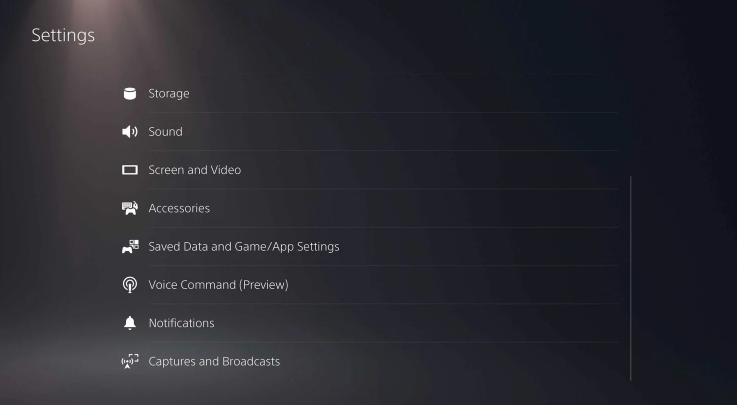
ステップ2:キャプチャとブロードキャストを見つけて開きます。

ステップ3:次にキャプチャを開きます
ステップ4:ここから自動アップロードをオンにします。
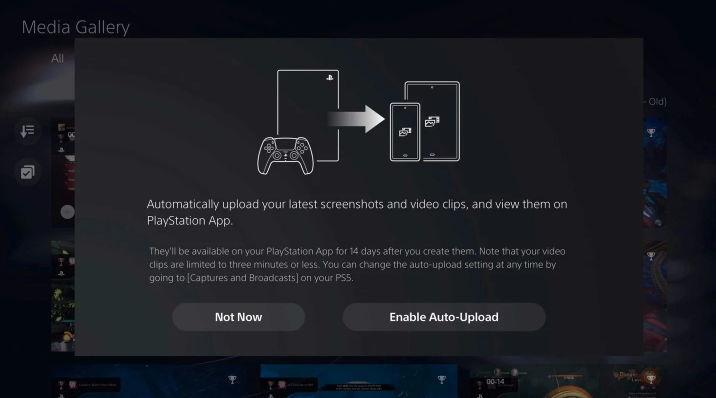
PlayStationアプリで自動アップロードを有効にする方法
ステップ1:PlayStationアプリを開き、[ライブラリ]を選択します
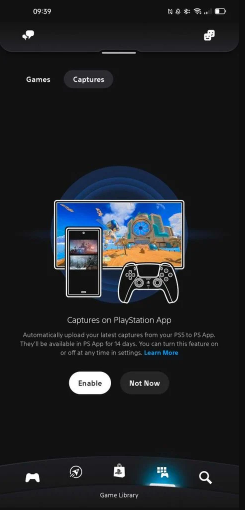
ステップ2:[キャプチャの検索]オプションを有効にします。
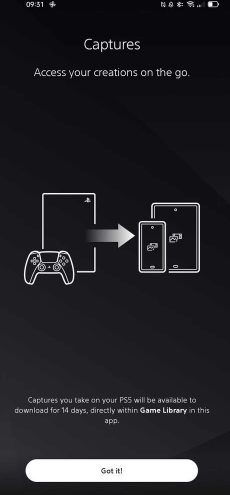
これらの手順を実行して自動アップロードを有効にするには、PS5コンソールがPlayStationアプリに接続されており、コンソールのインターネット接続オプションが有効になっていることを確認する必要があります。
これらの手順を有効にすると、自動アップロード機能に正常にアクセスできるようになります。これで、スマートフォンのPlayStationアプリで表示できます。
PlayStationアプリでキャプチャギャラリーにアクセスする方法
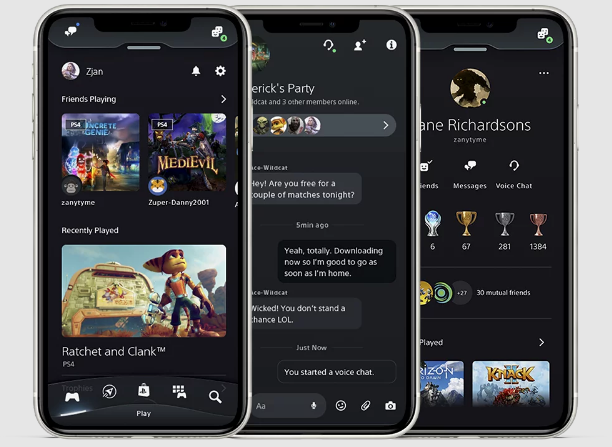
ステップ1:アプリを可能な限り最新バージョンに更新し、この機能がお住まいの国で有効になっているかどうかを確認します。
ステップ2:スマートフォンでPlayStationアプリを開きます。
ステップ3:ゲームライブラリアイコンを押します。
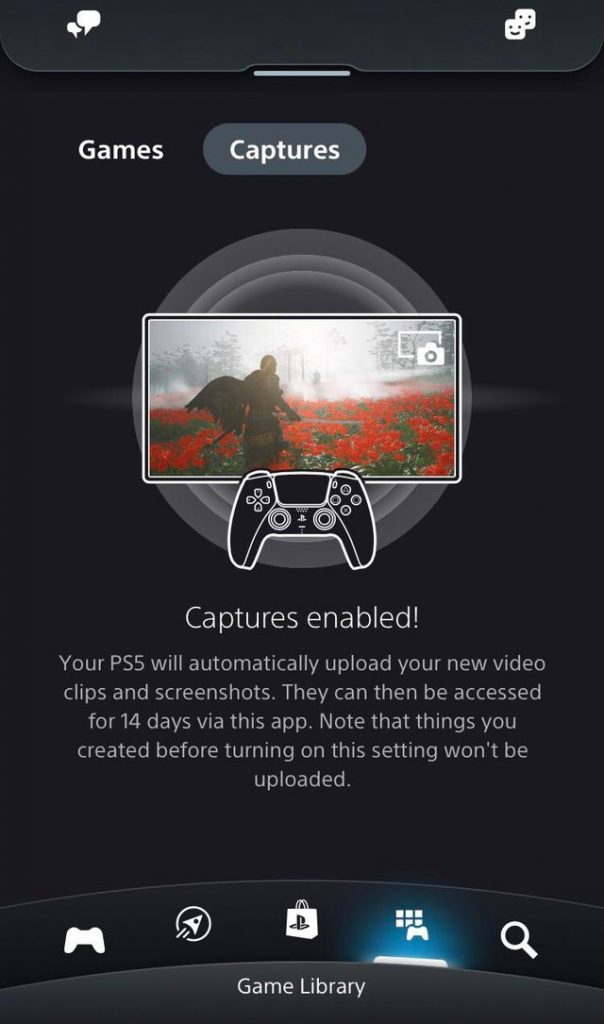
ステップ4:キャプチャメニューを開きます。
これで、コンソールからスマートフォンアプリケーションに自動アップロードされたゲームクリップを閲覧できるようになります。保存するには、画像や動画を開き、点線の3つのメニューをタップして保存します。
この機能を有効にする前に撮影された画像やクリップはアップロードされないことに注意してください。また、過去14日間にキャプチャした最近のすべての画像とビデオのみが同期されます。
PlayStationは、ユーザーベースに非常に便利な機能を提供しました。これは、すばらしいゲームの思い出をキャプチャするだけでなく、スマートフォンからどこにでもアクセスできるようにするのに役立ちます。そして、PS5アプリでキャプチャギャラリーを見つける方法について、考えられるすべての方法を提供しました。手順は非常に簡単です。いくつかの素晴らしいクリップとスクリーンショットをキャプチャして、愛する人と共有してください。